Wie schalten Sie Live auf Facebook aus?
Veröffentlicht: 2022-09-29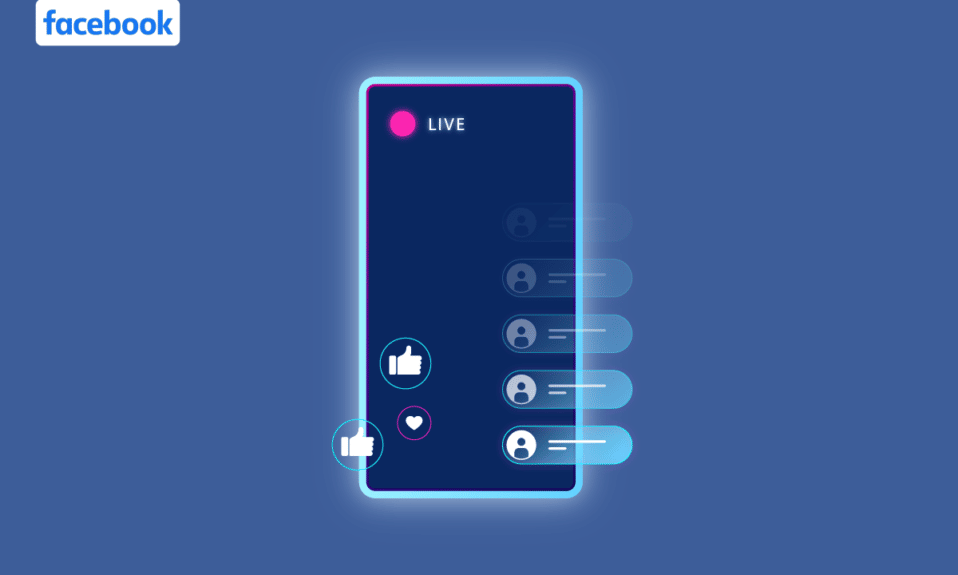
Mit der Facebook-Live-Funktion können Sie ein Echtzeit-Live-Video übertragen. Diese Funktion wird von Live-Sendern verwendet, um ihr Publikum bei wichtigen Ereignissen und Anlässen interessiert zu halten. Außerdem können Zuschauer während des Streams antworten, teilen und kommentieren. Durch die Verlagerung der Verantwortung für die Zusammenarbeit vom Gastgeber auf die Gäste fördert Facebook Live eine viel größere Beteiligung, was den Gastgeber zufriedener macht und insgesamt bessere Inhalte produziert. Sind Sie ein Facebook-Nutzer, der mit Ihren Freunden in Echtzeit interagieren möchte und sich fragt, wer Ihre Live-Videos auf Facebook sehen kann? Oder was ist eine Beitrittsanfrage bei Facebook Live? Wenn Sie nach weiteren Informationen zur Facebook Live-Funktion suchen, stellen wir Ihnen eine hilfreiche Anleitung zur Verfügung, die alle Ihre Zweifel darüber ausräumen wird, wie Sie Live auf Facebook deaktivieren und wie Sie sich von Live-Video-Benachrichtigungen abmelden können.
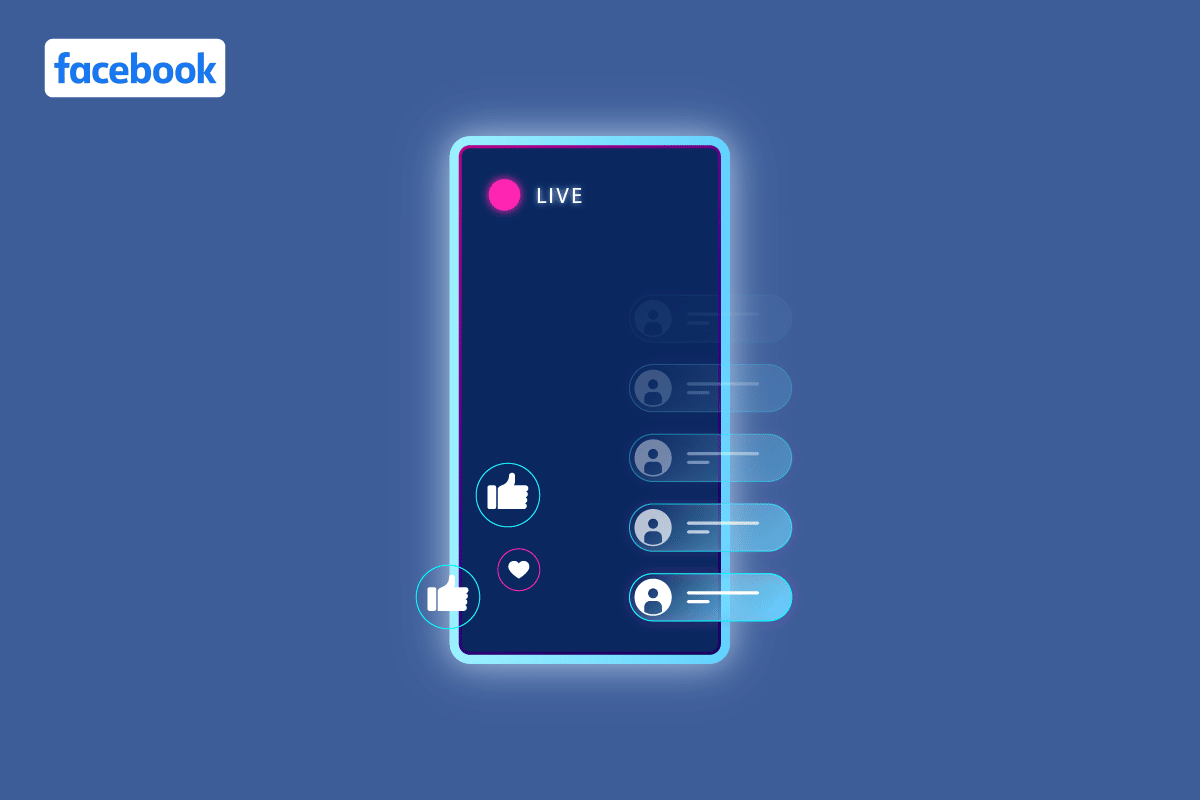
Inhalt
- Wie schalten Sie Live auf Facebook aus?
- Wer kann Ihre Live-Videos auf Facebook sehen?
- Was ist eine Beitrittsanfrage auf Facebook Live?
- Können Sie eine Einladung nur für ein Live-Facebook machen?
- Wie macht man einen Livestream privat?
- Wie können Sie Ihre Live-Privatsphäre auf Facebook ändern?
- Wie können Sie Ihre Datenschutzeinstellungen auf Facebook ändern?
- Wie können Sie sich von Live-Video-Benachrichtigungen abmelden?
- Können Sie die Facebook Live-Option deaktivieren?
- Wie schaltet man Live auf Facebook aus?
- Kann jemand sehen, wie Sie sein Facebook-Live sehen, wenn Sie nicht darauf klicken?
- Was bedeutet es, wenn dich jemand einlädt, sein Live zu sehen?
Wie schalten Sie Live auf Facebook aus?
Wie Sie Live auf Facebook ausschalten, erfahren Sie weiter in diesem Artikel. Lesen Sie weiter, um mehr darüber im Detail zu erfahren.
Wer kann Ihre Live-Videos auf Facebook sehen?
Ihre Live-Videos können gespeichert und als normale Videos auf Ihrer Facebook-Timeline gepostet werden, und standardmäßig ist die Sichtbarkeit dieser geposteten Videos öffentlich , was bedeutet, dass jeder, der einen Link zu Ihrem Video hat, es sehen kann. Es gibt jedoch auch Optionen, um es nur für Ihre Facebook-Freunde sichtbar zu machen. Bestimmte Freunde oder Sie können auch ausgewählte Freunde davon ausschließen, Ihren zukünftigen Beitrag zu sehen, und Ihre Aktivität auf sich selbst beschränken, sodass niemand Ihre Live-Videos auf FB sehen kann.
Was ist eine Beitrittsanfrage auf Facebook Live?
Facebook hat diese coole Funktion für sein Live-Produkt namens Beitrittsanfrage auf Facebook Live. Join Requests on Facebook Live ist eine Option im Kommentarbereich, mit der Benutzer eine Anfrage zum Beitritt zu einem Live-Video stellen können . Benutzer können jetzt eine Anfrage stellen, um einem Facebook-Live beizutreten, das sie gerade ansehen. Und wenn die Anfrage vom Facebook-Nutzer, der Facebook Live hostet, gewährt wird, kann er als Gast des Hosts mit der Übertragung beginnen. Beitrittsanfragen können auch vom Gastgeber abgelehnt werden. Falls mehrere Benutzer gleichzeitig versuchen, beizutreten, können Hosts die Anfrage in Echtzeit annehmen oder ablehnen, nachdem eine Beitrittsanfrage angezeigt wurde.
Können Sie eine Einladung nur für ein Live-Facebook machen?
Ja , Sie können nur auf Einladung für Facebook Live teilnehmen.
Wie macht man einen Livestream privat?
Wenn Sie nur mit einer bestimmten Gruppe von Personen live gehen möchten, finden Sie hier eine Möglichkeit, wie Sie einen Livestream auf FB in wenigen einfachen Schritten privat machen können.
1. Starten Sie die Facebook -App auf Ihrem Android- oder iOS-Handy.
2. Tippen Sie auf das + (Plus-Symbol) > Live .
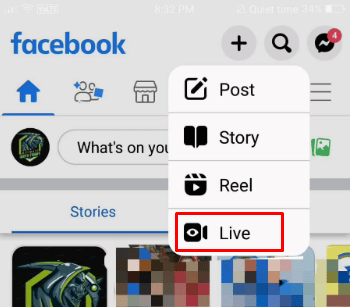
3. Tippen Sie in der oberen linken Ecke Ihres Bildschirms auf An: Scham .
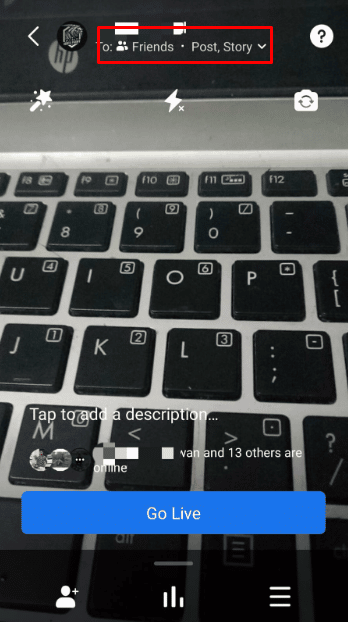
4. Tippen Sie im Menü Live-Einstellungen auf die Option Mehr anzeigen.
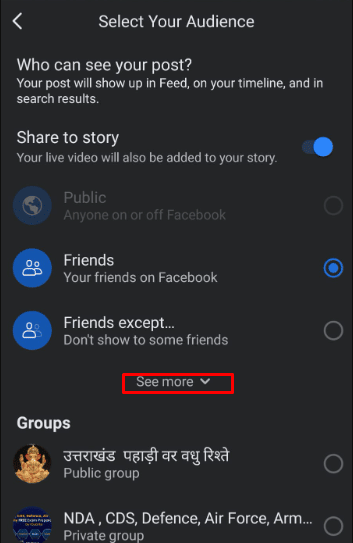
5. Wählen Sie nun die Option Bestimmte Freunde und wählen Sie die gewünschten Benutzer aus, mit denen Sie den Livestream teilen möchten.
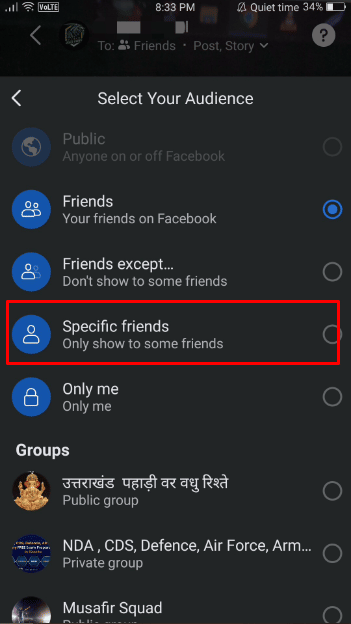
Lesen Sie auch : So gehen Sie auf TikTok Android live
Wie können Sie Ihre Live-Privatsphäre auf Facebook ändern?
Hier ist eine Möglichkeit, wie Sie Ihre Live-Privatsphäre auf Facebook ändern können.
1. Besuchen Sie die Facebook-Website in Ihrem Browser. Melden Sie sich mit Ihrer E-Mail-Adresse oder Telefonnummer und Ihrem Passwort bei Ihrem Konto an.
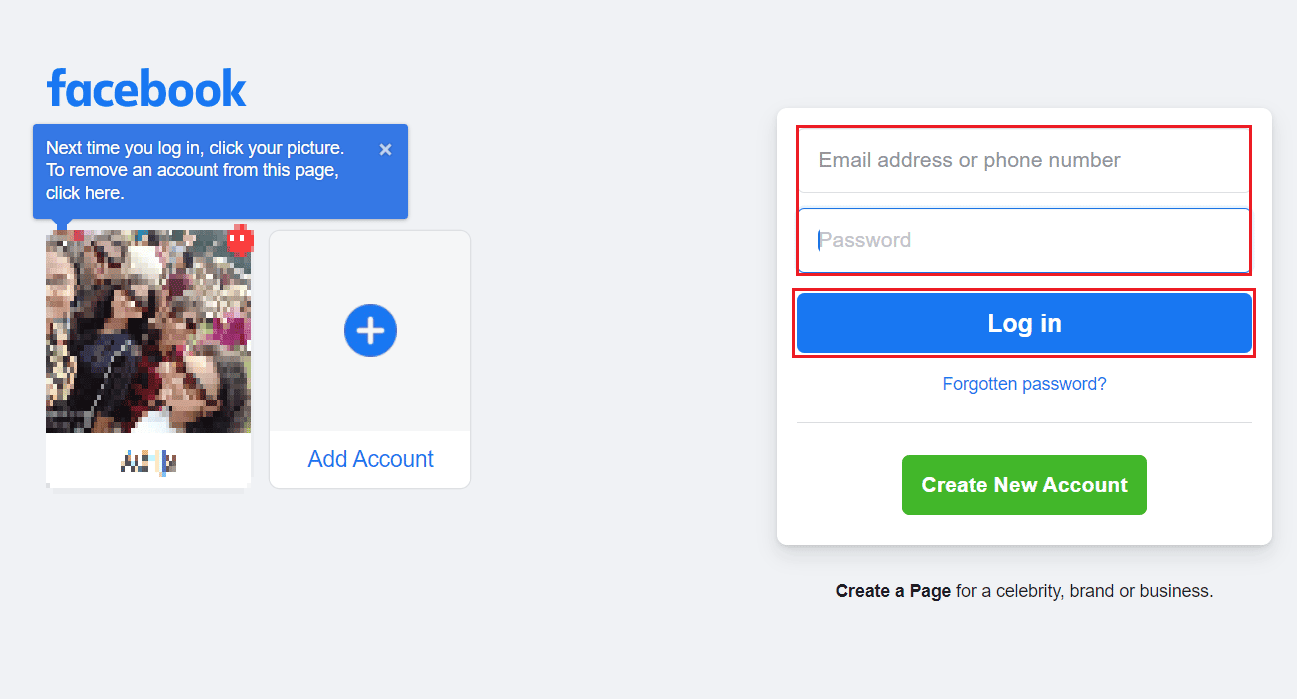
2. Klicken Sie nun auf das Profilbildsymbol in der oberen rechten Ecke Ihres Bildschirms.
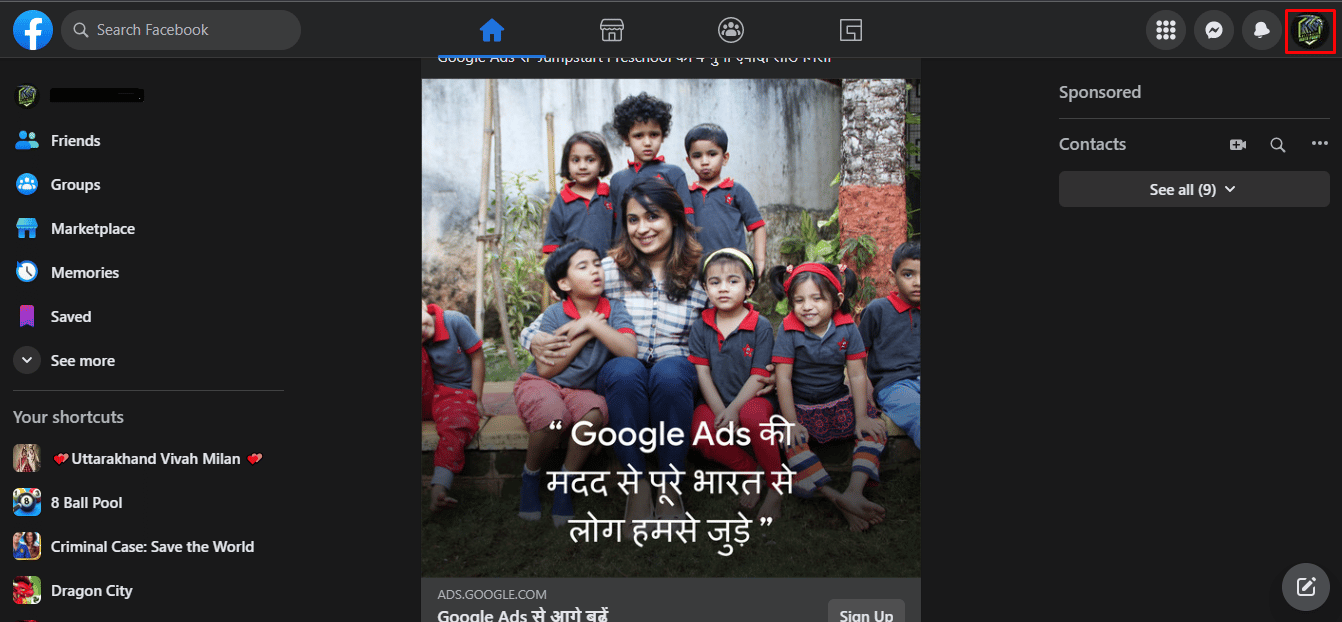
3. Klicken Sie auf die Option Einstellungen & Datenschutz .
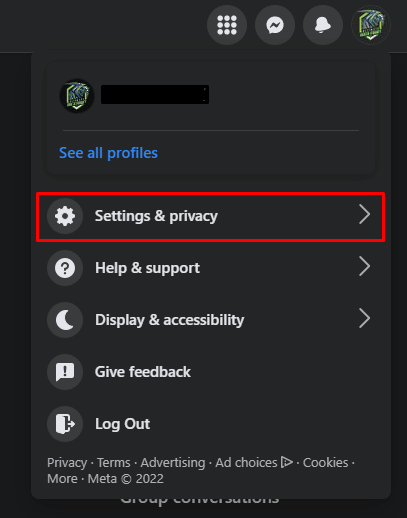
4. Klicken Sie anschließend auf Einstellungen .
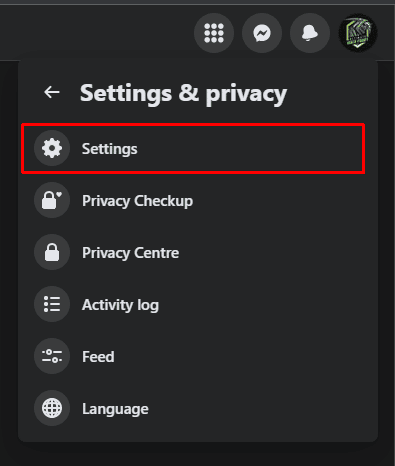
5. Klicken Sie neben Wer kann Ihre zukünftigen Beiträge sehen? auf Datenschutz > Bearbeiten . Feld, wie unten gezeigt.
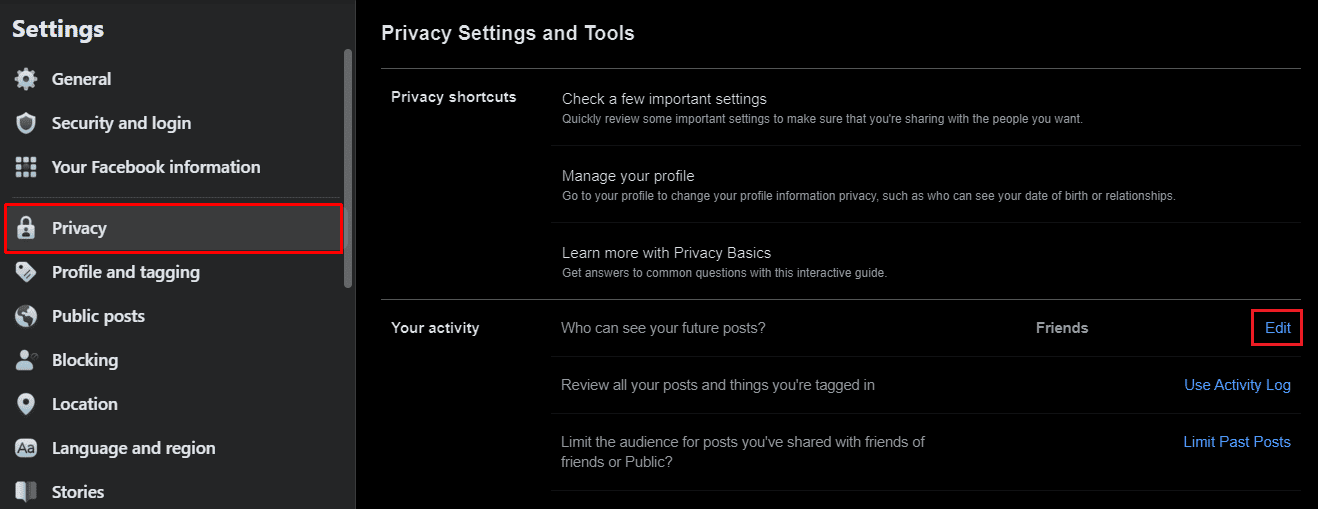
6. Wählen Sie eine der Datenschutzoptionen aus, um Ihre Live-Datenschutzeinstellungen zu ändern.
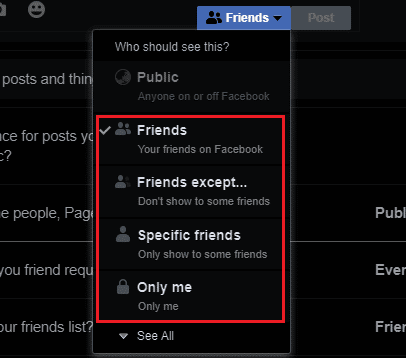
Lies weiter, um zu erfahren, wie du Live auf Facebook ausschaltest.
Wie können Sie Ihre Datenschutzeinstellungen auf Facebook ändern?
Datenschutz und Datensicherheit sind wichtige Aspekte bei der Nutzung von Social-Media-Plattformen. Aber wenn es darum geht, die Privatsphäre der Nutzer zu respektieren, hat Facebook nicht gerade den vorbildlichsten Ruf. Facebook bietet Ihnen jedoch viele Datenschutzeinstellungen, die Sie anpassen können, um Ihre Privatsphäre zu gewährleisten und sich auf Facebook zu schützen. Hier ist eine Anleitung, wie Sie Ihre Datenschutzeinstellungen auf Facebook ändern oder anpassen können, um maximale Privatsphäre zu gewährleisten.
Option I: Auf Desktop-Browsern
1. Besuchen Sie die offizielle Website von Facebook in einem beliebigen Webbrowser.
2. Melden Sie sich dann mit Ihren Anmeldeinformationen bei Ihrem Facebook-Konto an.
3. Klicken Sie nun auf der Startseite von Facebook auf das Profilsymbol in der oberen rechten Ecke.
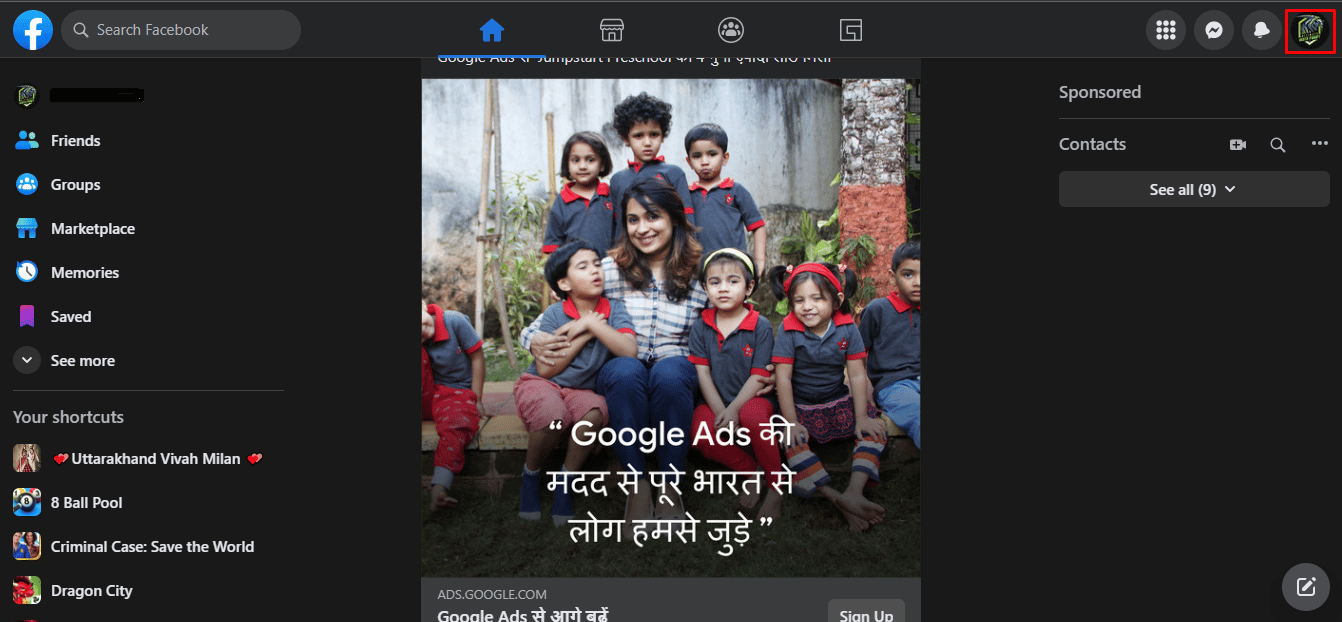

4. Klicken Sie auf Einstellungen & Datenschutz > Einstellungen .
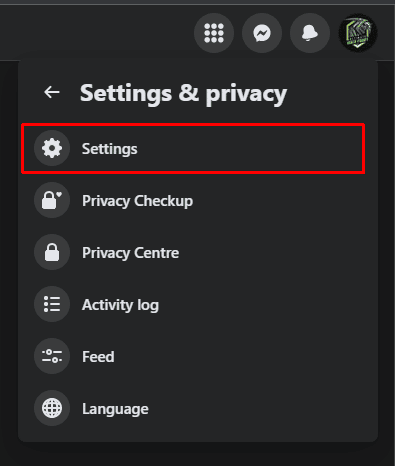
5A. Die meisten Datenschutzeinstellungen und Tools Ihres Facebook-Kontos finden Sie auf der Registerkarte „ Datenschutz “.
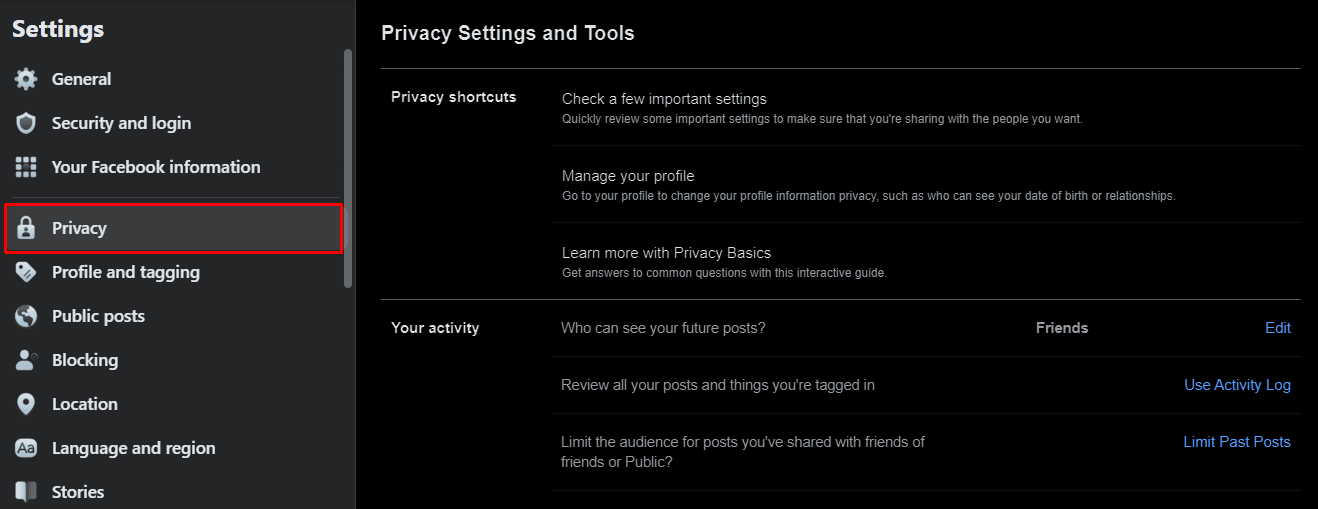
5B. Klicken Sie im linken Bereich auf die Option Profil und Tagging , um auf andere wichtige Datenschutzeinstellungsoptionen zuzugreifen.
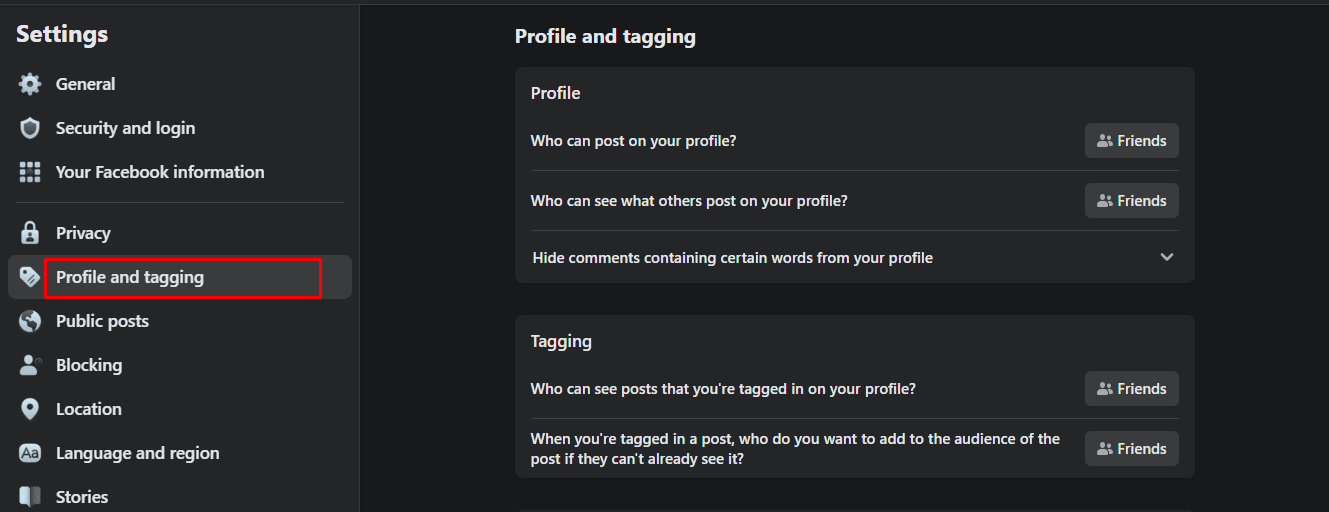
Option II: In der Facebook Mobile App
1. Starten Sie die Facebook -App auf Ihrem Telefon.
2. Tippen Sie auf das Hamburger-Symbol in der oberen rechten Ecke Ihres Bildschirms.
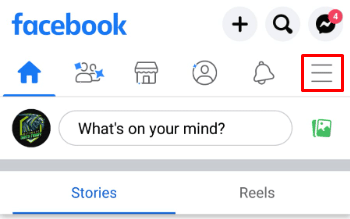
3. Tippen Sie unten auf die Option Einstellungen & Datenschutz .

4. Tippen Sie nun auf die Option Einstellungen .
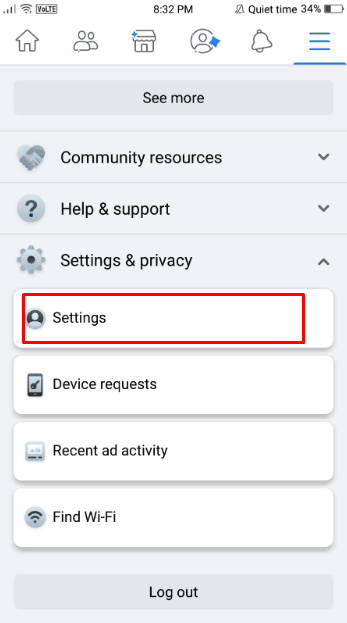
5. Unter dem Menü Einstellungen & Datenschutz können Sie auf alle gewünschten Datenschutzeinstellungen zugreifen und diese anpassen.
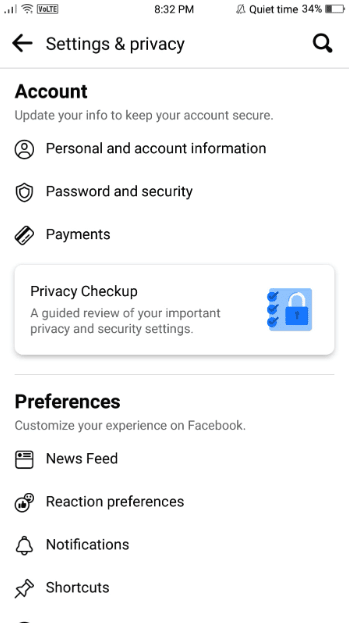
Lesen Sie auch : So löschen Sie ein GIF in einem Facebook-Kommentar
Wie können Sie sich von Live-Video-Benachrichtigungen abmelden?
Facebook Live ist eine großartige Funktion, mit der Benutzer sich selbst live auf Video übertragen können. Und wenn ein Freund oder eine Seite, der Sie folgen, auf Facebook live geht, erhalten Sie eine Benachrichtigung, die Sie auffordert, Teil ihres FB Live zu werden. Und wenn Sie Ihre Facebook Live-Benachrichtigung aktivieren möchten, folgen Sie den Schritten, die Sie in Ihrem Konto befolgen sollten.
1. Navigieren Sie zur Facebook-Website.
2. Melden Sie sich dann mit den richtigen Anmeldeinformationen bei Ihrem Facebook-Konto an.
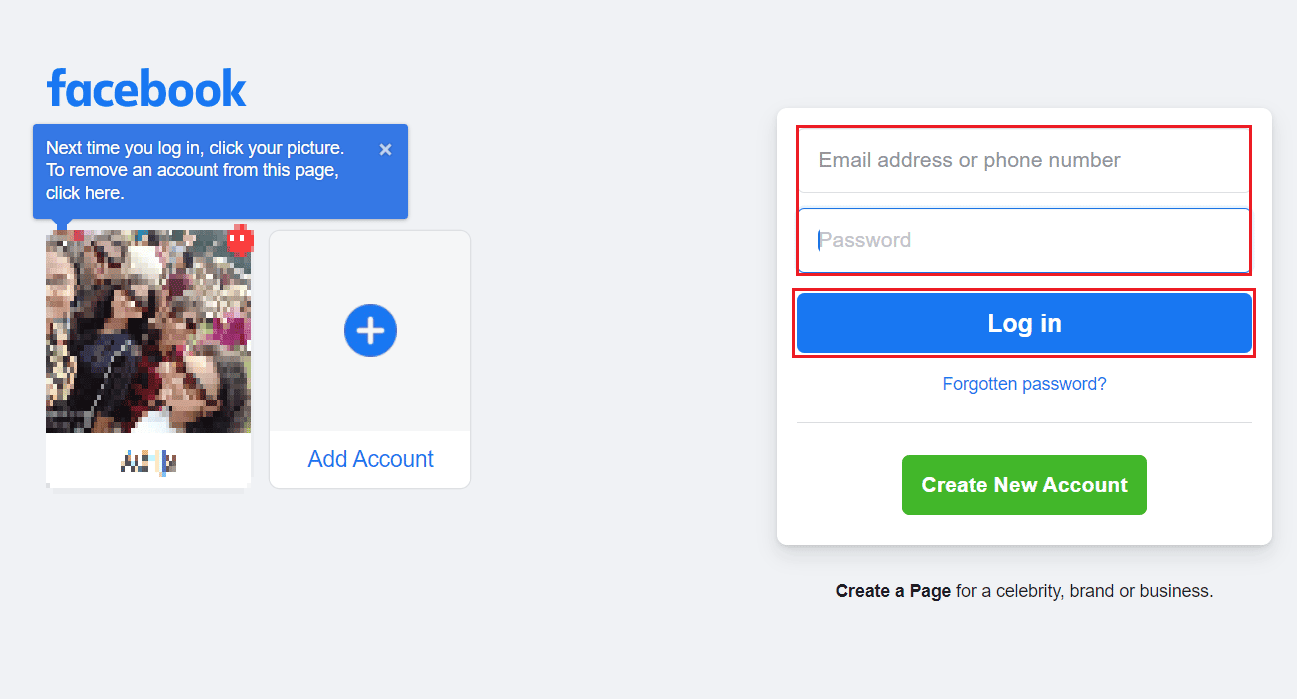
3. Klicken Sie auf das Profilsymbol > Einstellungen & Datenschutz > Einstellungen .
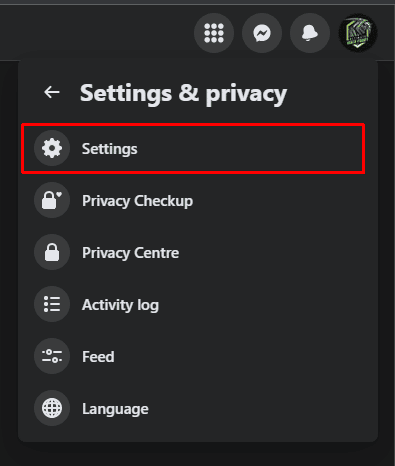
4. Klicken Sie im linken Bereich auf die Option Benachrichtigungen .
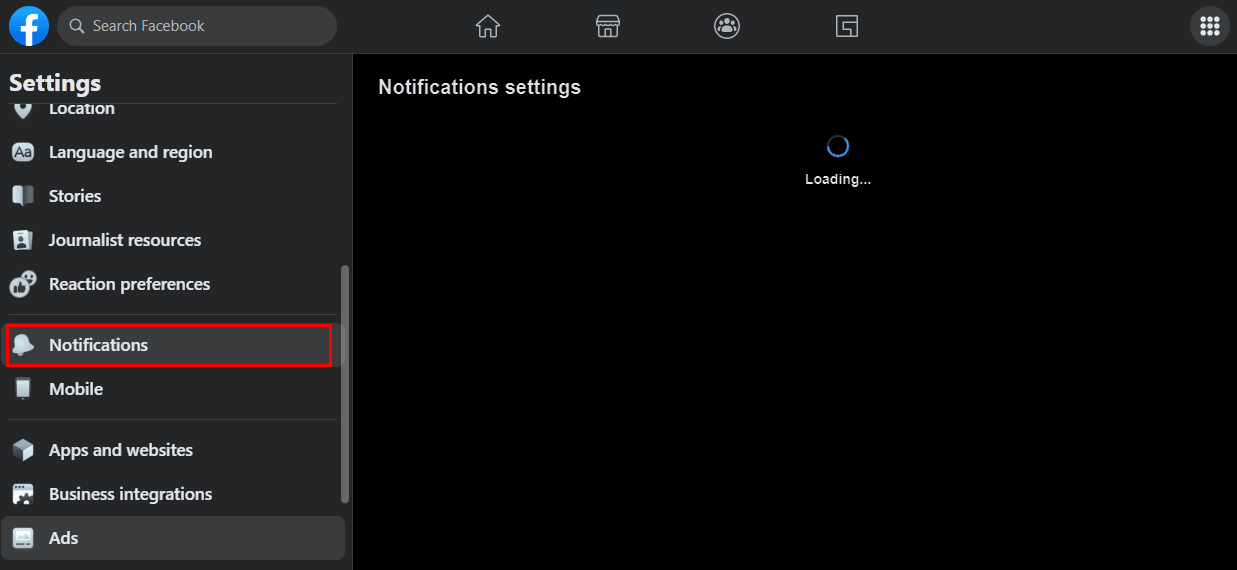
5. Scrollen Sie nach unten und klicken Sie auf das Abwärtspfeilsymbol für die Option Video .
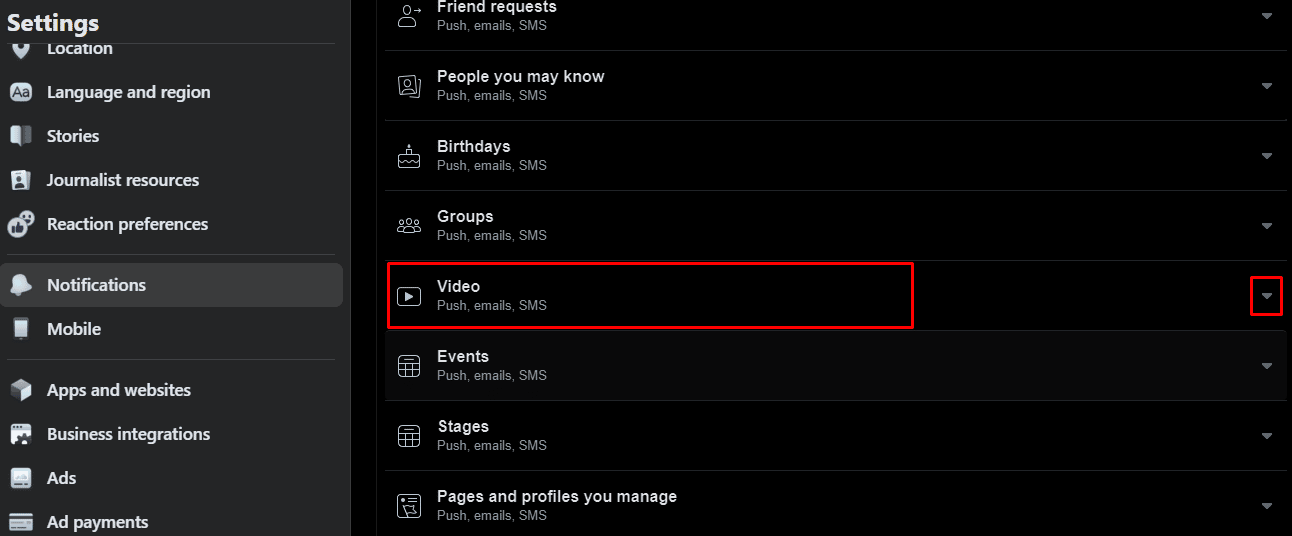
6. Deaktivieren Sie den Schalter für die Option Benachrichtigungen auf Facebook zulassen , um Live-Video-Benachrichtigungen auf FB abzulehnen.
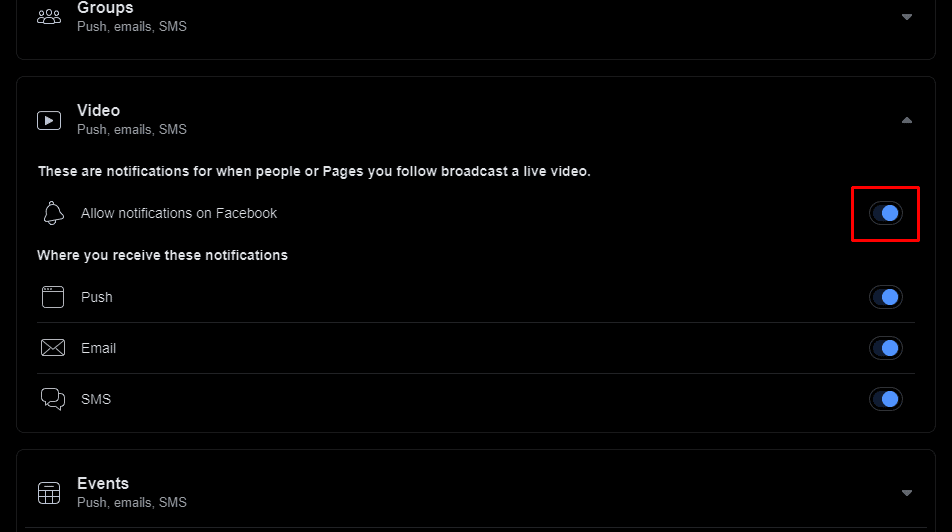
Lesen Sie auch : So deaktivieren Sie Facebook Marketplace-Benachrichtigungen
Können Sie die Facebook Live-Option deaktivieren?
Ja , Sie können die Facebook-Live-Option in Ihren Datenschutzeinstellungen auf Facebook deaktivieren. Im nächsten Abschnitt haben wir eine detaillierte Anleitung zum Deaktivieren der FB Live-Option bereitgestellt.
Wie schaltet man Live auf Facebook aus?
Sehen wir uns an, wie Sie Live auf FB mit Hilfe der unten genannten Schritte deaktivieren können.
1. Rufen Sie in Ihrem Browser die offizielle Website von Facebook auf.
2. Melden Sie sich bei Ihrem Konto an und klicken Sie auf das Profilsymbol in der oberen rechten Ecke.
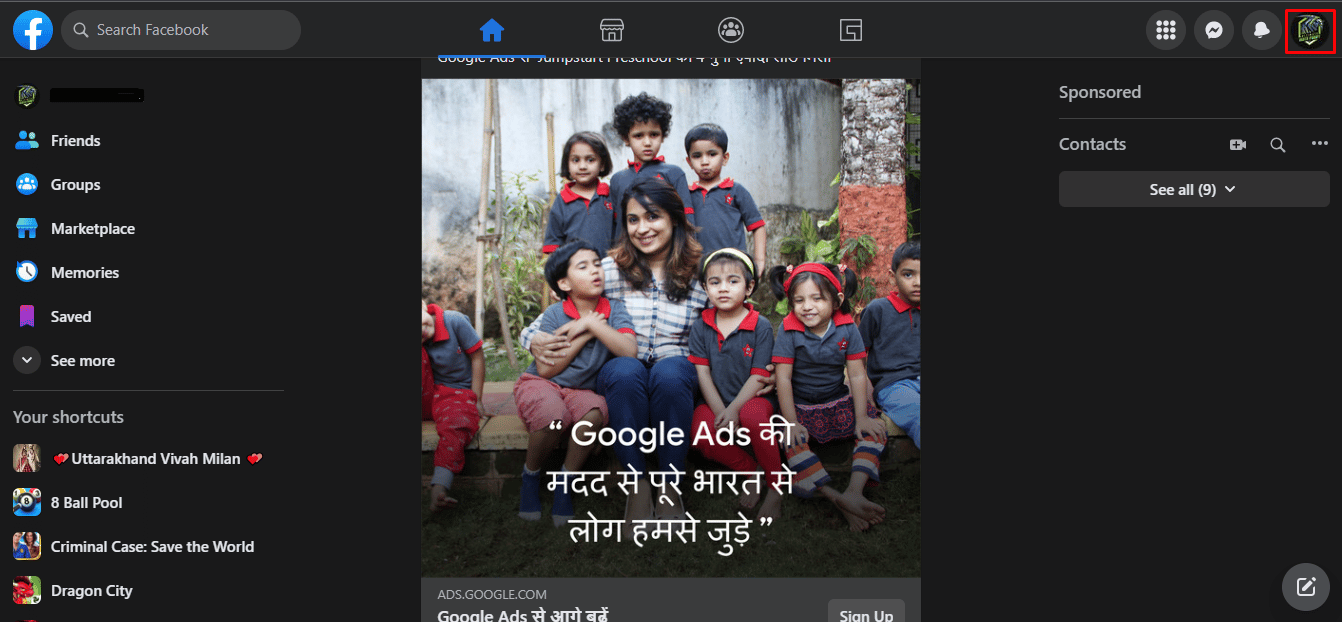
3. Klicken Sie auf Einstellungen & Datenschutz > Einstellungen .
4. Klicken Sie auf Benachrichtigung > Video .
5. Deaktivieren Sie dann den Schalter für die Option Benachrichtigungen auf Facebook zulassen .
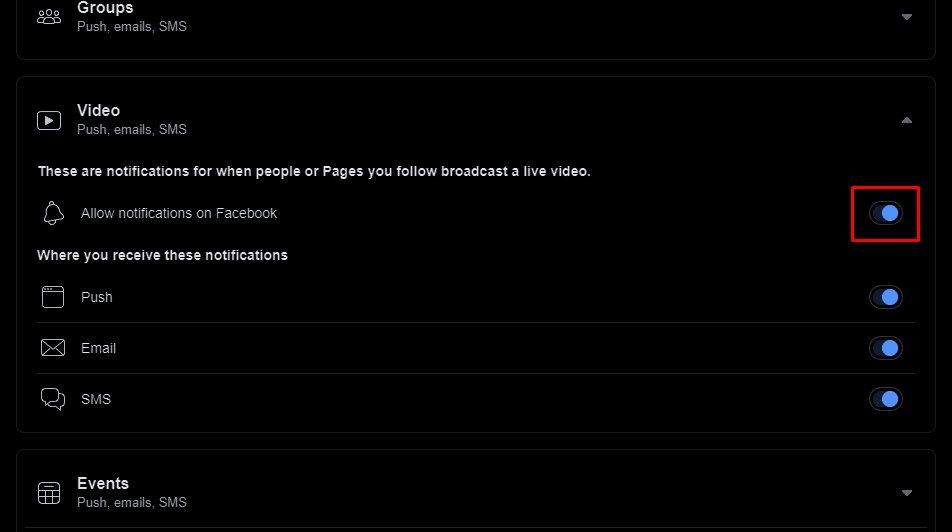
Kann jemand sehen, wie Sie sein Facebook-Live sehen, wenn Sie nicht darauf klicken?
Nein . Nur wenn Sie mit der Person befreundet sind, die das Video gepostet hat, und Sie auf ihr Facebook-Live-Video klicken , kann sie wissen, dass Sie ihre Videos angesehen haben. Aber selbst wenn Sie Freunde sind, können sie Sie nicht sehen, wenn Sie nicht auf ein Live-Video klicken, sodass Sie ein stummgeschaltetes Facebook-Live-Video privat ansehen können.
Was bedeutet es, wenn dich jemand einlädt, sein Live zu sehen?
Wenn Sie live auf FB sind, können Sie Benutzer auswählen, die sich auf Ihrer Freundesliste befinden, um Ihr Facebook-Live-Video anzusehen . Ähnlich können sie Sie auch einladen, ihre Live-Videos anzusehen. Sie können Freunde oder Gruppenmitglieder einladen, sich Ihr Live-Video anzusehen, indem Sie auf die Einladungsoption neben dem Kommentarbereich klicken. Zuschauern wird eine ähnliche Benachrichtigung angezeigt, wenn eine Facebook Live-Übertragung stattfindet.
Empfohlen :
- So finden Sie den genauen Standort einer Person mit der IP-Adresse
- 7 einfache Möglichkeiten, jemanden auf Snapchat ohne seinen Benutzernamen zu finden
- Wie man jemandem auf Instagram Live zuwinkt
- So deaktivieren Sie Facebook-Benachrichtigungen in Chrome
Wir hoffen, dass Sie erfahren haben, wie Sie Live auf Facebook deaktivieren und sich von Live-Video-Benachrichtigungen abmelden können. Zögern Sie nicht, uns mit Ihren Fragen und Vorschlägen über den Kommentarbereich unten zu kontaktieren. Teilen Sie uns auch mit, über welches Thema Sie in unserem nächsten Artikel erfahren möchten.
